Como instalar o Sincronizador AltoQi Visus Collab?
- Como instalar o Sincronizador AltoQi Visus Collab? (este artigo)
- Como configurar o Sincronizador AltoQi Visus Collab?
Download e instalação do sincronizador
Para baixar a instalar o sincronizador em seu computador, siga os passos indicados a seguir:
- Acesse o ambiente Web do AltoQi Visus Collab através do site: https://www.altoqi.com.br/visus/collab
- Faça o login na plataforma;
- Clique sobre o seu usuário no canto superior direito e acesse "Gerenciar seu login AltoQi";
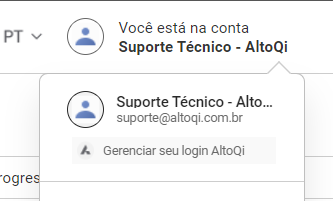
- Clique sobre o botão Baixar sincronizador no canto inferior esquerdo da janela.
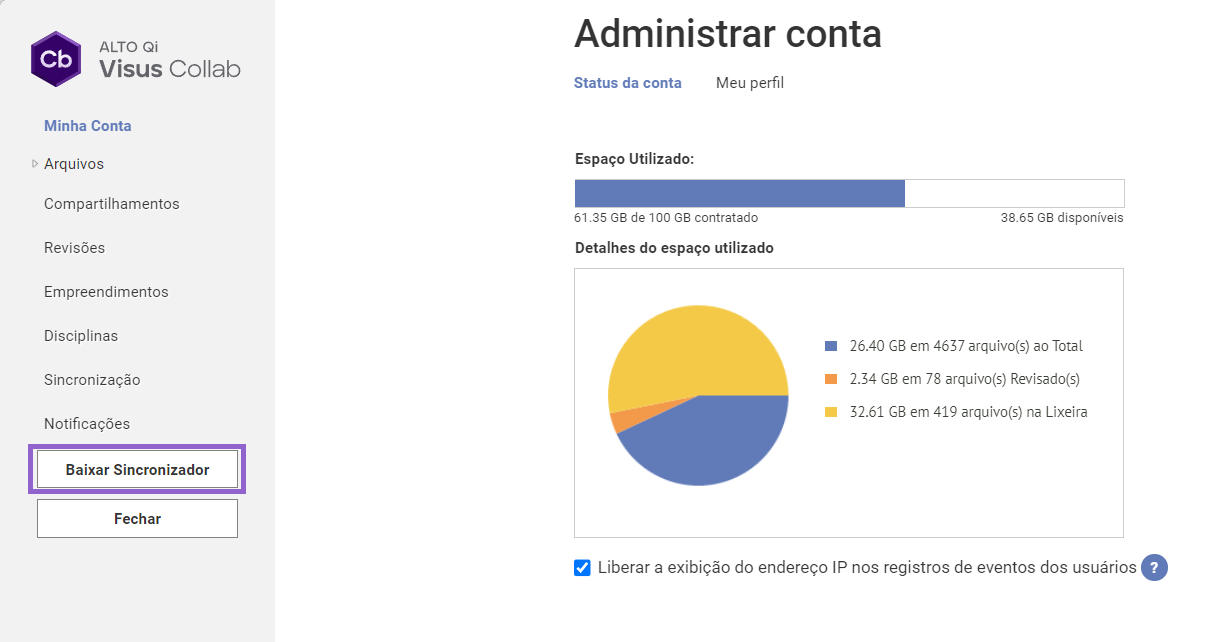
- Salve o arquivo de instalação em um local de fácil acesso;
- Execute o arquivo baixado.
- O Assistente de configuração do sincronizador AltoQi Visus Collab será aberto automaticamente;
- Clique em Próximo;
- Habilite o item "Eu aceito os termos da licença consentida" e clique em Próximo.
- Você poderá alterar a pasta de instalação do programa. Caso deseje manter a pasta padrão (C:\Program Files (x86)\Sincronizador AltoQi Visus Collab), mantenha o caminho inalterado e clique em Próximo;
- Você será questionado se deseja adicionar atalhos para o programa, clique em Próximo;
- O assistente irá questionar se você confirma as configurações definidas, clique em Próximo;
- Aguarde a conclusão do processo de instalação;
- Ao final do processo, mantenha o item "Iniciar o sincronizador AltoQi Visus Collab agora" habilitado e clique em Finish
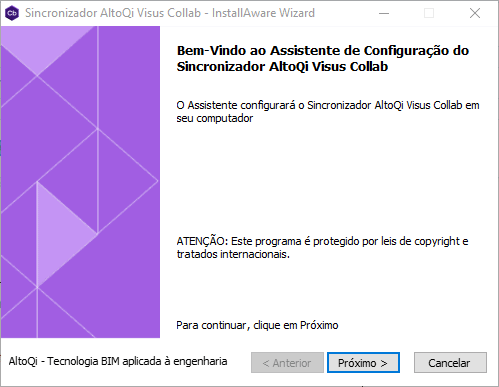
- Preencha a tela de login com suas informações de usuário;
- Clique sobre o botão Conectar.
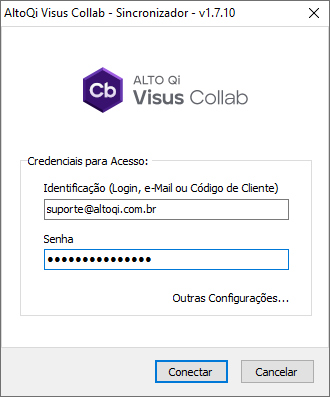
Ao final dos passos anteriores, concluiremos a instalação do Sincronizador AltoQi Visus Collab em seu computador e a transferência de arquivos para seu computador se iniciará.
Reinstalação do sincronizador
Por vezes, a reinstalação do aplicativo Sincronizador AltoQi Visus Collab pode ser necessária, seja para realizar uma atualização ou corrigir arquivos danificados da atual instalação. Para tanto, é preciso realizar alguns procedimentos recomendados para evitar qualquer sobreposição de arquivos entre as versões do aplicativo.
Em um primeiro momento, será necessário baixar a versão mais recente do sincronizador. Para isso, repita os mesmos passos da instalação apresentados anteriormente:
- Acesse o ambiente web do Collab através do site: https://www.qicloud.com.br/
- Faça o login na plataforma;
- Clique sobre o seu usuário no canto superior direito e acesse "Gerenciar seu login AltoQi";
- Clique sobre o botão Baixar sincronizador no canto inferior esquerdo da janela.
Com o instalador da revisão mais recente baixado, siga com os passos de desinstalação da versão instalada em seu computador:
- Inicialmente, é necessário desconectar seu usuário, clicando com o botão direito do mouse sobre o ícone do programa em sua barra de tarefas, comando Desconectar.
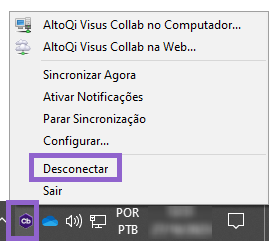
- Execute o instalador baixado anteriormente;
- Nas opções de configuração, selecione "Desinstalar" e pressione o botão Próximo.
- Clique em Próximo novamente para dar início à desinstalação do aplicativo;
- Pressione Finish para concluir a desinstalação.
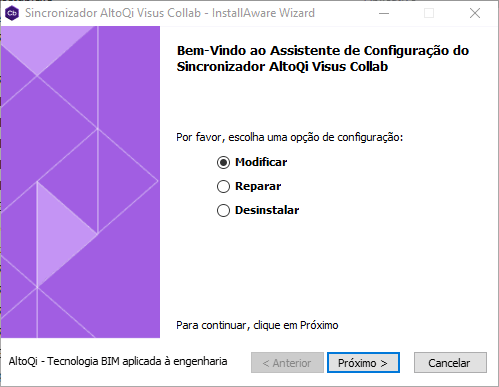
- Na sequência, execute o instalador do Sincronizador novamente;
- Siga os mesmos passos de instalação do Sincronizador apresentado na etapa anterior para concluir a instalação do aplicativo.
Com os passos anteriores, a versão do Sincronizador AltoQi Visus Collab atualmente presente em seu computador será removida e a revisão mais recente será instalada.
É importante destacar que o sincronizador do Visus possui restrições quanto aos tipos de locais que podem ser monitorados. Especificamente, não é possível configurar a sincronização para os seguintes tipos de locais:
-
Drives USB
-
Drives de rede (mapeados ou acessados remotamente)
O sincronizador só permite a configuração de pastas que estejam em drives fixos locais, ou seja, unidades físicas diretamente conectadas ao computador onde o sincronizador está instalado.
Como utilizar o sincronizador em ambientes com servidor interno
Para contornar essa limitação, é possível seguir o seguinte modelo de uso:
-
Instalar o sincronizador diretamente no servidor interno.
-
Configurar o sincronizador para monitorar pastas locais do próprio servidor (que, por estarem no mesmo equipamento, serão reconhecidas como drives fixos).
-
Os usuários podem então acessar essas pastas via rede, através de compartilhamentos internos.
Dessa forma, a sincronização funcionará corretamente, pois o sincronizador estará monitorando um caminho local no servidor — mesmo que os usuários acessem esse conteúdo remotamente.
Considerações Finais
Caso o cliente opte por essa abordagem, será necessário o apoio do time de TI da empresa para configurar o ambiente, garantindo que o sincronizador esteja instalado no local adequado e que as permissões de acesso às pastas estejam corretamente definidas para os usuários.
![Brand Vertical-PRINCIPAL-1.png]](https://suporte.altoqi.com.br/hs-fs/hubfs/Brand%20Vertical-PRINCIPAL-1.png?width=70&height=63&name=Brand%20Vertical-PRINCIPAL-1.png)